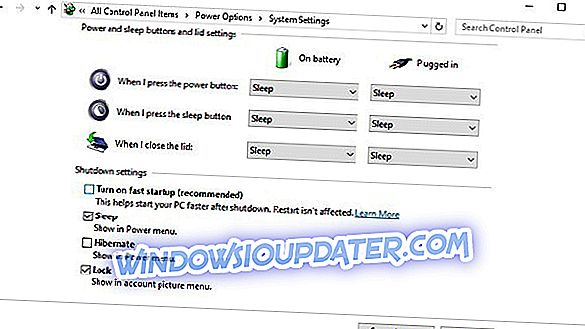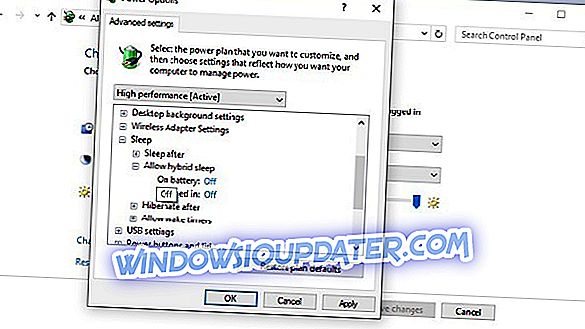Εάν δεν είστε σίγουροι αν θέλετε να κάνετε αναβάθμιση ή όχι, θα συναντήσετε πολλά πλεονεκτήματα και μειονεκτήματα στο δρόμο. Τα Windows 10 είναι πράγματι μια αναβάθμιση στα Windows 7 με κάποιο τρόπο, αλλά υπάρχουν τόσα πολλά μειονεκτήματα που μπορεί να εμποδίσουν έναν νεοφερμένο.
Ένα από τα ζητήματα που αναφέρονται σε ορισμένους χρήστες σχετίζεται, πιστεύετε ή όχι, με τη δυσλειτουργία του τροφοδοτικού. Δηλαδή, ο PSU λειτούργησε αρκετά καλά πριν από την αναβάθμιση. Ωστόσο, μετά την αναβάθμιση στα Windows 10, προέκυψαν κάποια προβλήματα εξουσίας. Φυσικά, οι προβληματικοί χρήστες είναι βέβαιοι ότι η αναβάθμιση είχε αντίκτυπο στο θέμα.
Για το σκοπό αυτό, σας παραθέσαμε μερικά από τα θεμελιώδη πράγματα που πρέπει να ελέγξετε πριν πάρετε το PC σας για επισκευή. Εάν έχετε βιώσει ξαφνικές διακοπές, μπλε οθόνη θανάτου, ή παρόμοια θέματα, βεβαιωθείτε ότι έχετε ελέγξει την παρακάτω λίστα.
Πώς να ελέγξετε την παροχή ρεύματος στα Windows 10
- Ελέγξτε το υλικό
- Αφαιρέστε την μπαταρία CMOS
- Ελέγξτε και ενημερώστε το BIOS
- Απενεργοποιήστε την κατάσταση FastBoot και Hybrid Sleep
1. Ελέγξτε το υλικό
Καταρχάς. Το τροφοδοτικό είναι το πιο συνηθισμένο κομμάτι του υλικού που τείνει να δυσλειτουργεί. Έτσι, προτού δοκιμάσετε κάποιες από τις εναλλακτικές λύσεις, βεβαιωθείτε ότι έχετε ελέγξει μερικά από τα χαρακτηριστικά που είναι συμβατά με το υλικό και ότι όλα λειτουργούν ακριβώς όπως προβλέπεται.
- Βεβαιωθείτε ότι όλα είναι σωστά συνδεδεμένα.
- Εάν αναβαθμίσετε τη μονάδα GPU ή άλλα στοιχεία υπολογιστή, βεβαιωθείτε ότι το τροφοδοτικό (Power Supply - PSU) είναι αρκετά ισχυρό. Μπορείτε να υπολογίσετε την ισχύ πριν αναβαθμίσετε τον υπολογιστή σας. Εάν η ισχύς δεν είναι επαρκής, βεβαιωθείτε ότι έχετε προηγουμένως αναβαθμίσει το PSU.
- Google τη μητρική σας πλατφόρμα και αναζητήστε τα εργαλεία που μπορούν να ελέγξουν τις αναγνώσεις του PSU. Εάν η παραδοθείσα τάση είναι υπόστρωμα, υπάρχει πιθανότητα ο PSU σας να μην είναι αρκετά ισχυρός για όλα τα εξαρτήματα που περιλαμβάνονται.
- Ελέγξτε τη θερμοκρασία του PSU. Η υπερθέρμανση του τροφοδοτικού μπορεί να προκαλέσει πολλά προβλήματα.
- Αποσυνδέστε το καλώδιο τροφοδοσίας και συνδέστε το μετά από 30 δευτερόλεπτα.
- Ελέγξτε το σκληρό δίσκο. Εκτός από το PSU, ο ελαττωματικός δίσκος HDD μπορεί να προκαλέσει προβλήματα με παρόμοια συμπτώματα.
Εάν υπάρχει κάποιο πρόβλημα με το PSU, είναι ασφαλές να πείτε ότι απαιτείται αντικατάσταση. Αφού είστε βέβαιοι ότι όλα είναι ακριβώς όπως πριν, αλλά η αναβάθμιση του συστήματος προκάλεσε προβλήματα, ακολουθήστε τις παρακάτω οδηγίες.
2. Αφαιρέστε την μπαταρία CMOS
Μερικοί χρήστες κατάφεραν να επιλύσουν αυτό το πρόβλημα με την προσωρινή αφαίρεση της μπαταρίας CMOS από τη μητρική πλακέτα. Αυτή η βασική χρήση της μπαταρίας είναι να διατηρείτε τις ρυθμίσεις του BIOS, την ώρα και την ημερομηνία. Αυτό δεν πρέπει να επηρεάζεται από την αναβάθμιση του συστήματος, αλλά όλα είναι δυνατά στον κόσμο των υπολογιστών. Προτείνουμε μια προσεκτική προσέγγιση, οπότε αν είστε άπειροι με την εμπλοκή υλικού. Παρόλα αυτά, αυτό δεν είναι ακριβώς μια απαιτητική επιχείρηση, όχι στο παραμικρό. Απλά πάρε τον χρόνο σου.
Ακολουθήστε αυτές τις οδηγίες και αναζητήστε αλλαγές:
- Τερματίστε τον υπολογιστή σας.
- Αποσυνδέστε το καλώδιο τροφοδοσίας.
- Αφαιρέστε τις βίδες από το περίβλημα για να έχετε πρόσβαση στη μητρική πλακέτα.
- Τοποθετήστε τα χέρια σας σε κάποιο μέταλλο για να αφαιρέσετε τον στατικό ηλεκτρισμό.
- Βρείτε τη μπαταρία CMOS και αφαιρέστε την.
- Περιμένετε λίγο και τοποθετήστε ξανά την μπαταρία.
- Ξεκινήστε τον υπολογιστή σας και ρυθμίστε ξανά τις ρυθμίσεις του BIOS.
- Ελέγξτε για αλλαγές στη συμπεριφορά του PSU.
3. Ελέγξτε και ενημερώστε το BIOS
Εάν μπορείτε να ενημερώσετε το BIOS, φροντίστε να το κάνετε. Η έκδοση του BIOS που ήταν επαρκής για τα Windows 7 ή τους προκατόχους της, μπορεί να αποδειχθεί συντριπτική για τα Windows 10. Επιπλέον, μερικές από τις ρυθμίσεις στο BIOS μπορεί να επηρεάσουν ξαφνικές αλλαγές. Αυτό που θα πρέπει να αναζητήσετε είναι η γρήγορη εκκίνηση και η αντικατάσταση. Απενεργοποιήστε και τα δύο και ξεκινήστε το σύστημά σας και τα προβλήματά σας θα πρέπει να επιλυθούν.
Όλα αυτά, βέβαια, ισχύουν μόνο αν ο PSU είναι απόλυτα λειτουργικός. Αν όχι, θα πρέπει να το αντικαταστήσετε για να επαναφέρετε την προηγούμενη χρηστικότητα του υπολογιστή σας.
4. Απενεργοποιήστε την κατάσταση FastBoot και Hybrid Sleep
Μόλις εξαλείψουν όλα τα πιθανά ζητήματα υλικού από την εξίσωση, οι ορισμένοι χρήστες προσπάθησαν να βρουν κάποιους εναλλακτικούς τρόπους αντιμετώπισης των προβλημάτων τροφοδοσίας. Αυτό που έκανε ήταν να απενεργοποιήσει το Fast Boot και το Hybrid Sleep. Αυτά τα δύο μπορεί να είναι βελτιώσεις σε μερικούς λόγους, αλλά δεν υποστηρίζονται όλες οι μητρικές πλακέτες. Έτσι, αν δεν είστε σίγουροι αν η μητρική πλακέτα σας μπορεί να υποστηρίξει ή δεν μπορεί να υποστηρίξει, ειδικά αν είναι άνω των 10 ετών, φροντίστε να απενεργοποιήσετε και τα δύο χαρακτηριστικά.
Εάν δεν είστε βέβαιοι για το πώς να το κάνετε αυτό, ακολουθήστε τις παρακάτω οδηγίες:
- Κάντε δεξί κλικ στο κουμπί Έναρξη και ανοίξτε τις επιλογές ενέργειας .
- Κάντε κλικ στο κουμπί Επιλέξτε τι κάνουν τα κουμπιά τροφοδοσίας .
- Κάντε κλικ στην επιλογή Αλλαγή ρυθμίσεων που δεν είναι διαθέσιμες αυτήν τη στιγμή .
- Καταργήστε την επιλογή του πλαισίου ' ' Ενεργοποίηση γρήγορης εκκίνησης '' για να το απενεργοποιήσετε.
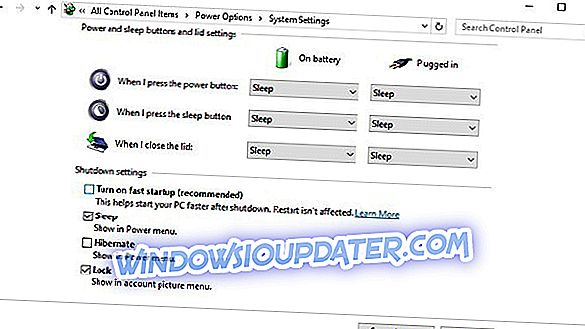
- Τώρα επιστρέψτε στις επιλογές ενέργειας και επισημάνετε το ενεργό / προτιμώμενο σχέδιο παροχής ενέργειας.
- Κάντε κλικ στην επιλογή Αλλαγή ρυθμίσεων σχεδίου .
- Ανοίξτε τις ρυθμίσεις αλλαγής σύνθετης ενέργειας .
- Κάντε κλικ στην επιλογή Αλλαγή ρυθμίσεων που δεν είναι διαθέσιμες αυτήν τη στιγμή .
- Στην περιοχή "ύπνο", επεκτείνετε κάνοντας κλικ στο +.
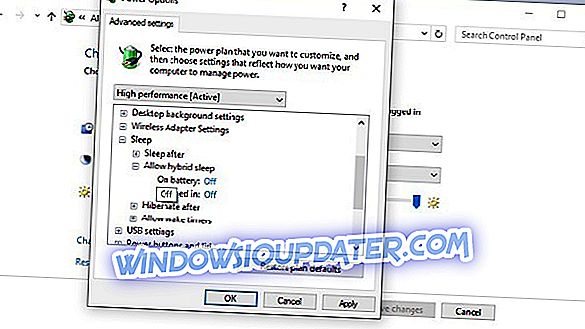
- Ενεργοποιήστε το "Allow Hybrid Sleep" .
Αυτό πρέπει να το κάνει. Υπάρχουν διάφοροι τρόποι για να ελέγξετε τι είναι λάθος με το PSU σας, αλλά χρειάζονται προηγμένα εργαλεία και γνώσεις. Επομένως, εάν το πρόβλημα είναι επίμονο, φροντίστε να αντικαταστήσετε το PSU ή να το πάρετε σε τεχνικό για λεπτομερή έλεγχο.
Επιπλέον, μπορείτε να δημοσιεύσετε τυχόν ερωτήσεις ή εναλλακτικούς τρόπους αντιμετώπισης. Το τμήμα σχολίων είναι ακριβώς κάτω.